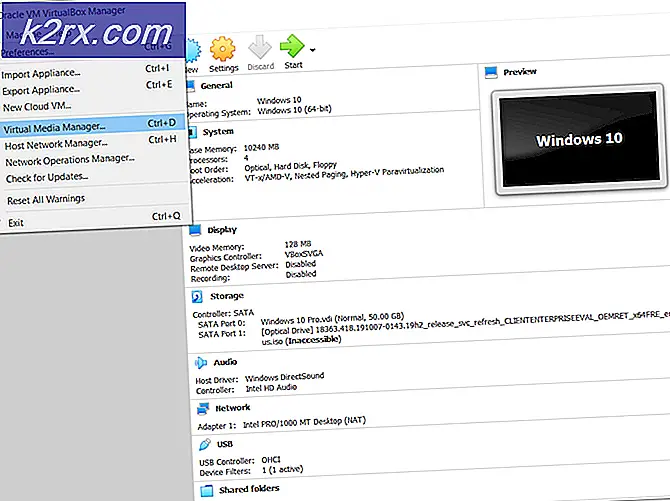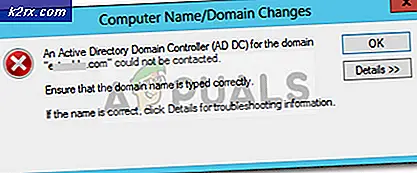FIX: Filutforskaren kraschar på Windows 10
Trots att Windows 10 är den senaste och bästa i en lång rad Windows operativsystem, är den långt ifrån perfekt. Det finns många kända problem med Windows 10, varav en är Windows 10: s fil- och mapputforskningsverktyg, File Explorer, spontant kraschar på användaren eftersom den skannar för filer och mappar i en viss katalog. Även om problemet med File Explorer inte är mest känt för dem alla, har det påverkat många användare tidigare och fortsätter att plåga datorerna hos många Windows 10-användare.
Medan den exakta skyldige bakom en drabbad användares File Explorer kraschar medan man skannar en katalog för filer ännu inte hittas, har en tacksam lyckligtvis upptäckts. Av en eller annan anledning kan du enkelt köra Windows 10: s inbyggda diskrensningsverktyg - Diskrening - på en drabbad C-enhet av en drabbad användare. Diskoprydning är ett inbyggt Windows 10-verktyg som skannar partitioner för allt från tillfälliga filer till långvariga inställningsfiler och låter användaren bli av med data som de tycker att de inte längre behöver. Om datorns File Explorer kraschar medan du skannar en katalog för filer / mappar, så här kan du köra Diskrening på datorns C-enhet och lösa det här problemet. Förutom att köra diskrening rekommenderar vi att du kör Reimage Repair för att skanna efter filintegritet, och om några filer är modifierade eller korrupta, reparera dem. Du kan ladda ner Reimage Repair härifrån.
PRO TIPS: Om problemet är med din dator eller en bärbar dator, bör du försöka använda Reimage Plus-programvaran som kan skanna förvaret och ersätta korrupta och saknade filer. Detta fungerar i de flesta fall där problemet uppstått på grund av systemkorruption. Du kan ladda ner Reimage Plus genom att klicka härÖppna Start-menyn .
Sök efter diskrensning .
Klicka på sökresultatet med titeln Diskrening för att starta verktyget.
Diskrensning kommer, så fort den startas, börja söka datorns C- enhet för alla data som du kan bli av med att frigöra utrymme. Låt det göra det.
När din C- enhet har skannats helt kommer du att presenteras med en lista över alla filer som datorn kommer att dra nytta av borttagningen av, tillsammans med hur mycket utrymme på datorns C- enhet som varje typ av filer upptar. Se till att du väljer var och en av dessa filer genom att markera rutorna bredvid dem och klicka sedan på OK . Alla valda filer raderas.
När alla valda filer har raderats, bör din File Explorer inte längre krascha när den skannar en katalog på din dator för filer och mappar.
PRO TIPS: Om problemet är med din dator eller en bärbar dator, bör du försöka använda Reimage Plus-programvaran som kan skanna förvaret och ersätta korrupta och saknade filer. Detta fungerar i de flesta fall där problemet uppstått på grund av systemkorruption. Du kan ladda ner Reimage Plus genom att klicka här